如何从 iPhone 或 iPad 更改 Apple ID 密码

想通过 iPhone 或 iPad 更改您的 Apple ID 密码?有多种方法可以解决这个问题,但最方便的方法是直接在您的设备上轻松更改它。
您的 Apple ID 很重要,它用于各种 Apple 服务,例如 iTunes、iCloud、Apple Music、iMessage、App Store 等。因此,更改密码对于确保您的帐户安全至关重要,尤其是当您在某处存在安全漏洞,或者有人之前猜到了您的密码时。如果您忘记了 Apple ID 密码并想重设密码,也可能需要这样做。无论出于何种原因,在 iOS 或 ipadOS 设备上更新您的 Apple ID 密码都是一个相当简单的过程。
继续阅读以了解如何在几秒钟内从 iPhone 和 iPad 更改 Apple ID 密码。
如何从 iPhone 或 iPad 更改 Apple ID 密码
为了能够从您的设备更改 Apple ID 密码,您必须使用密码并且必须在您的 Apple 帐户上启用双因素身份验证。因此,请确保您已满足条件,只需按照以下步骤更改密码即可。
- 从 iPhone 或 iPad 的主屏幕打开“设置”应用。

- 在“设置”菜单中,点击位于顶部的您的 Apple ID 名称。
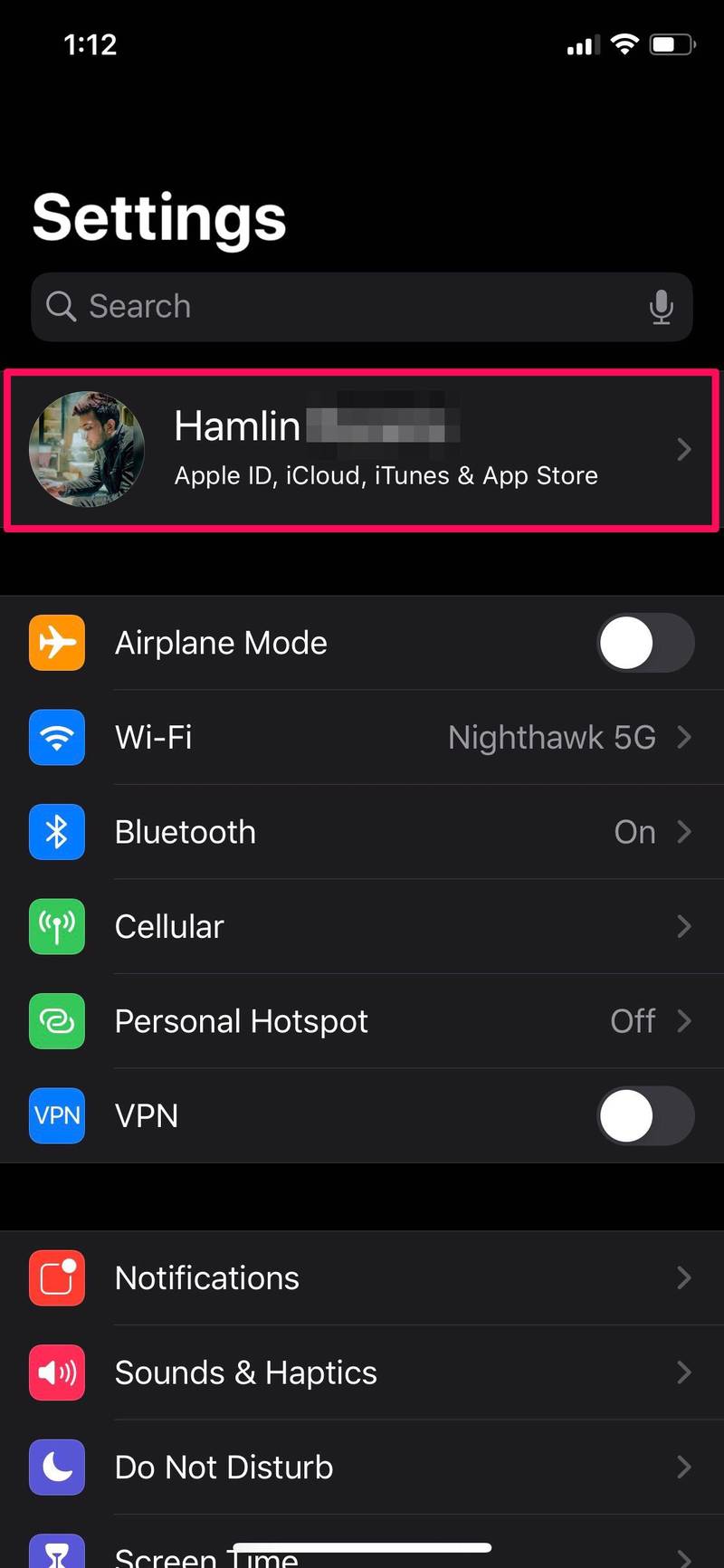
- 在这里,转到“密码和安全”,如下面的屏幕截图所示。
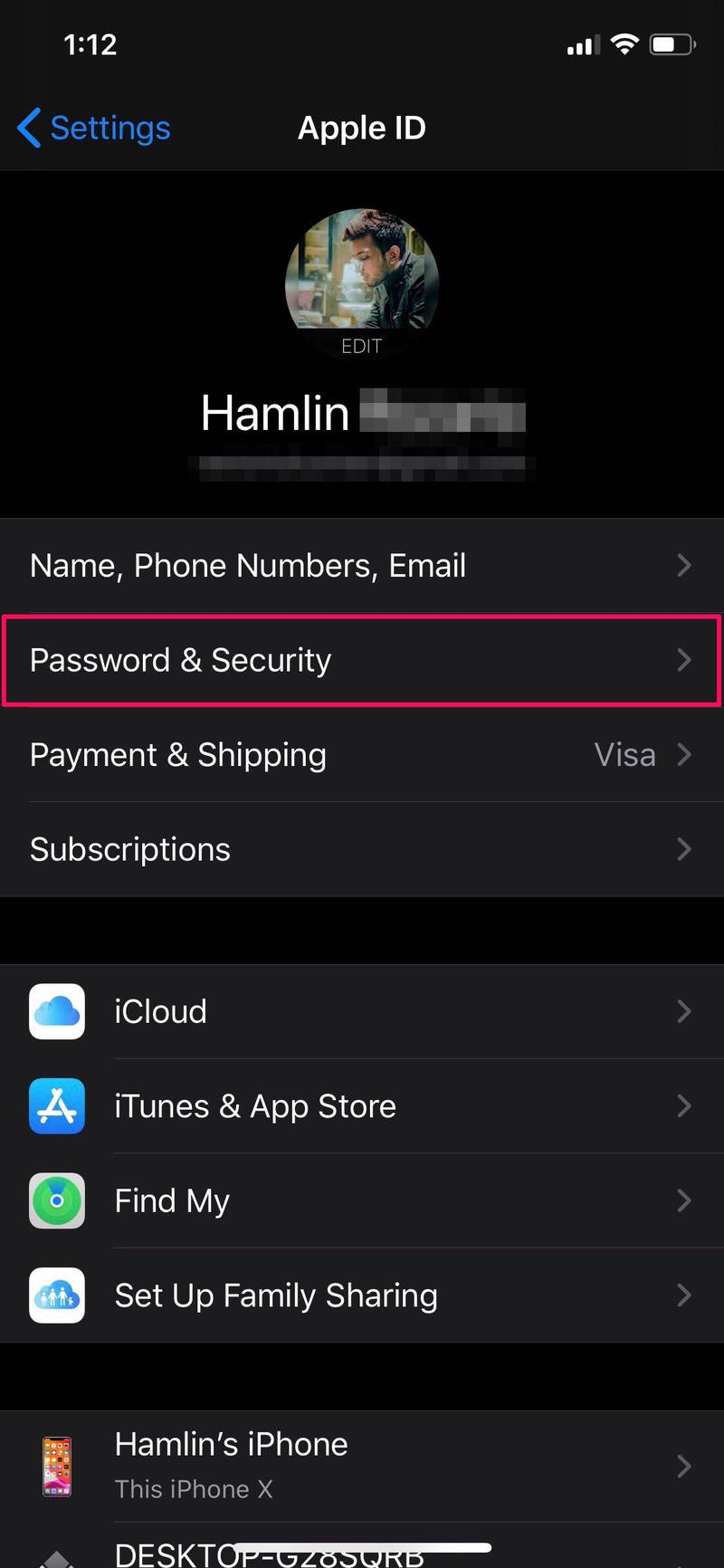
- 在此菜单中,只需点击“更改密码”即可。
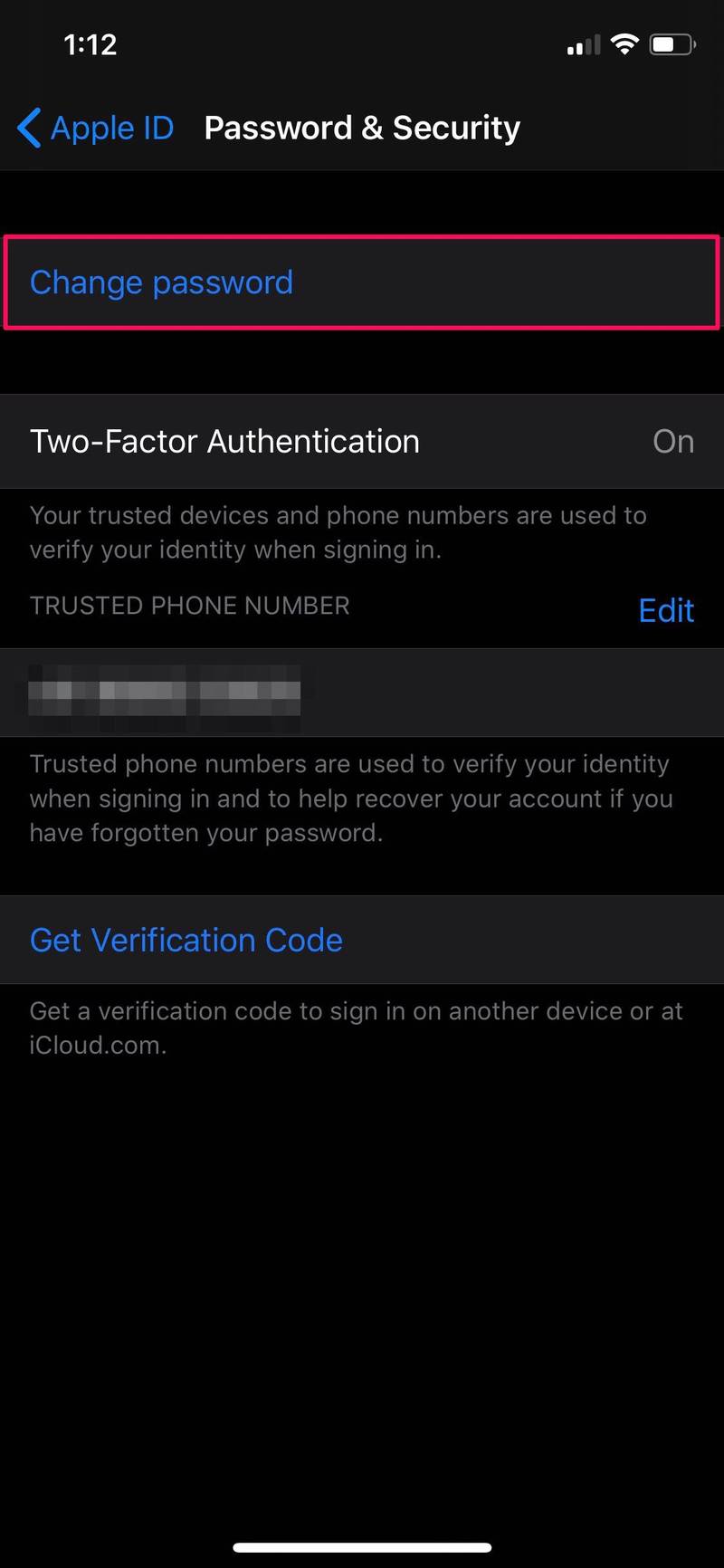
- 在您继续下一步之前,系统会要求您输入 iPhone 或 iPad 密码。这只是 Apple 采取的一项安全措施。
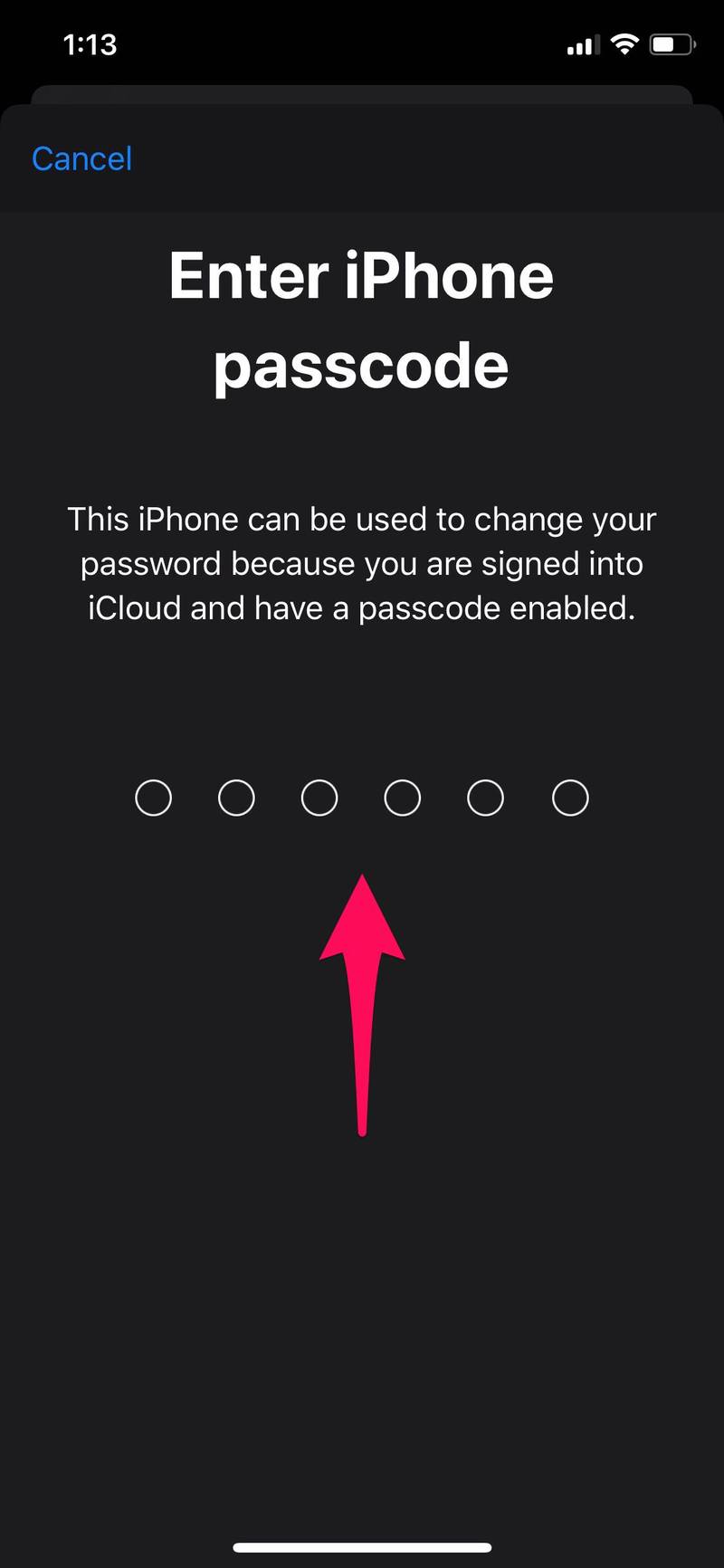
- 现在,在“新建”和“验证”字段中输入您想要的密码。完成后,点击屏幕右上角的“更改”。
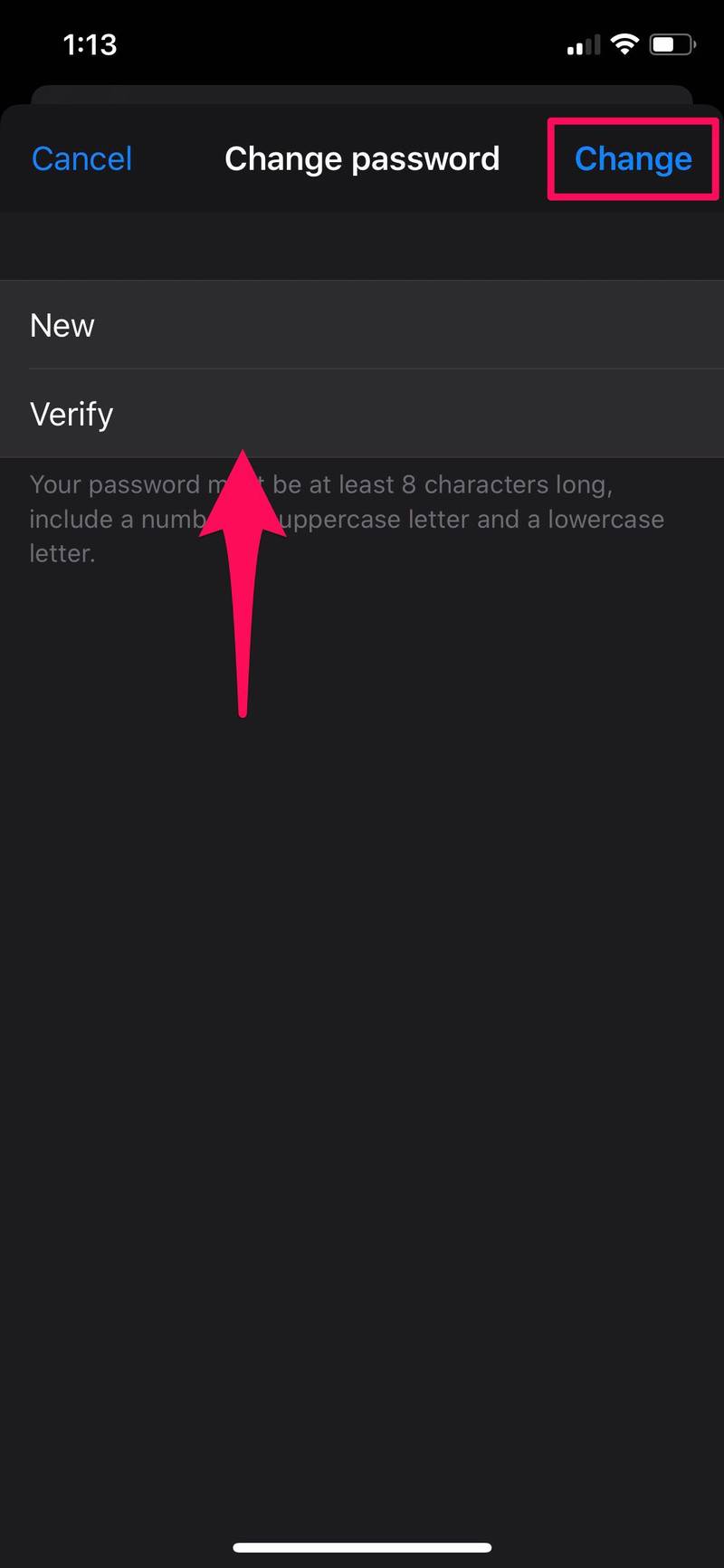
就是这样,您现在已经直接从您的 iPhone 或 iPad 更改了您的 Apple ID 密码。
正如您在此处看到的,这是一个相当简单直接的过程。如果您无法在 iOS 设备上更改密码,很可能是因为您没有双因素身份验证已打开。因此,请务必在 Apple ID 帐户网页上进行设置。
这是快速更改 Apple ID 密码的好方法,尤其是当您不记得当前密码并且不想在 Apple 网站或 按照忘记 Apple ID 或密码的典型说明进行操作。
如果您使用的是 Android 智能手机或平板电脑,您仍然可以通过前往 Apple ID 帐户网页 使用网络浏览器。这种方法最适合大多数人,因为您只需要一台带有网络浏览器的设备。
您使用 Mac 吗?如果是这样,您会很高兴知道您也可以直接在 macOS 设备上更新您的 Apple ID 密码,只需从 Apple ID 菜单转到系统偏好设置即可。
重要的是要指出这是关于更改用于登录的密码,这与更改 Apple在设备上使用的 ID 本身。这是一个具有不同含义的单独过程。
您是否成功更改了 iPhone 和 iPad 上的 Apple ID 密码且没有任何问题?你觉得这比网络浏览器方法更方便吗?请在下面的评论部分告诉我们您的想法和意见。
